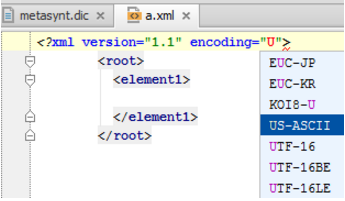阅读(362)
赞(11)
IntelliJ IDEA配置文件编码
2017-10-12 15:30:16 更新
IntelliJ IDEA 配置文件编码
IntelliJ IDEA 有两种处理文件编码的模式:
- 转换:编辑器的内容以不同的编码存储。这种做法,底层文件的内容会发生改变,但编辑器的内容保持不变。
- 重新加载:在编辑器中打开的底层文件以与原始文件不同的编码显示。这样做,编辑器的内容可以改变,但底层的文件不会。
IntelliJ IDEA 建议以下主要的方法来更改编码:
- 使用“设置”对话框的“ 文件编码”页面,用于目录和不包含编码信息的文件。
- 对于不包含编码信息的单个文件,使用状态栏或菜单命令。
- 对包含编码信息的单个文件使用编辑器。
IntelliJ IDEA 还支持为属性文件配置编码。
为没有嵌入编码信息的情况下配置目录或文件的编码
- 在 "设置" 中,展开 "编辑器" 节点并选择 "文件编码"。
- 该"文件/目录" 列显示项目的树视图。该默认的编码列显示目录或文件的编码。单击要为其定义编码的目录或文件的默认编码列,然后从下拉列表中选择所需的编码:
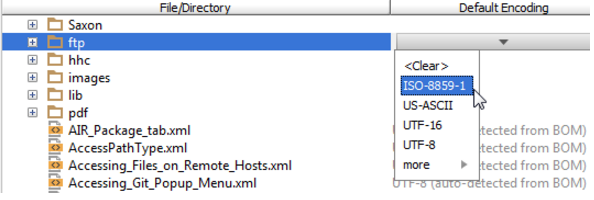
更改包含显式编码的文件的编码
- 在编辑器中打开所需的文件
- 更改显式编码信息。使用 "突出显示错误" 来识别错误的编码,然后按 Ctrl+Space,可显示可用的编码列表: